
时间:2020-10-31 16:10:34 来源:www.win10xitong.com 作者:win10
电脑已经成为了大家生活中不可或缺的东西,而且基本上所有的用户电脑都安装了windows系统,操作系统的过程中往往会遇到一些问题,就比如Win10系统怎么设置夜间模式的情况,根据大数据分析,确实有很多用户都会面对Win10系统怎么设置夜间模式的情况。如果你现在找不到专业的人员来解决Win10系统怎么设置夜间模式这个问题,小编提供以下的解决流程:1、打开设备,进入"系统设置"页面;2、在设置页面中选取"系统"就很快的能够处理好这个问题了。然后我们就好好的学习以下Win10系统怎么设置夜间模式的图文方法。
详细设置步骤如下:
第一步:打开设备,进入"系统设置"页面;
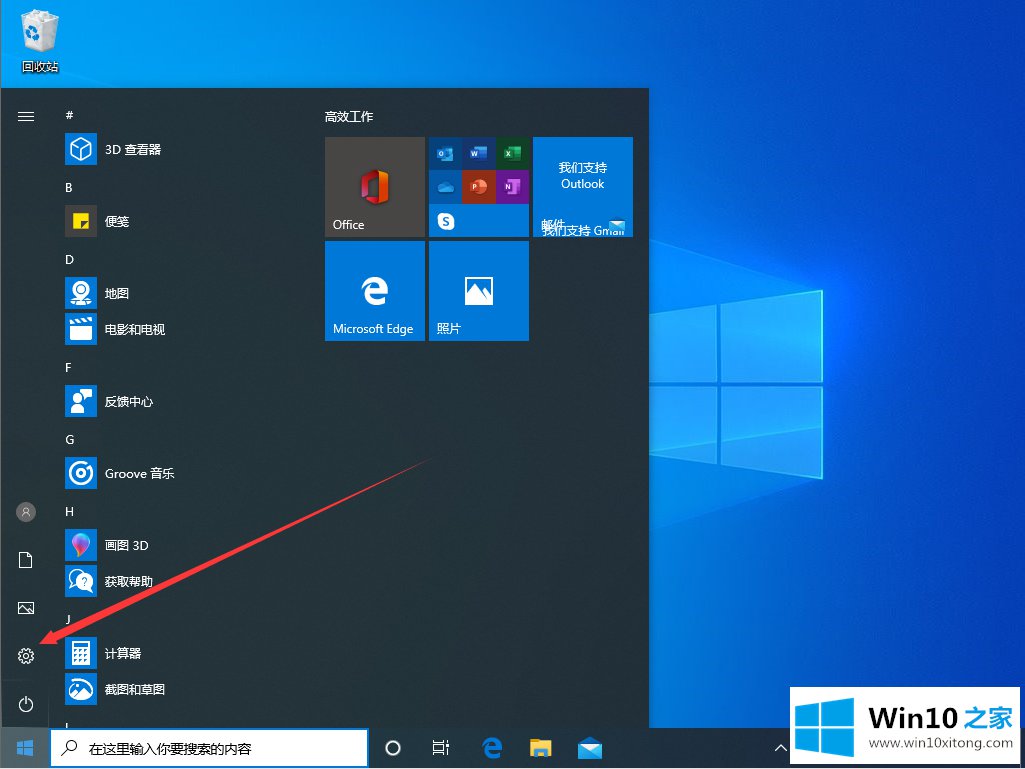
第二步:在设置页面中选取"系统";
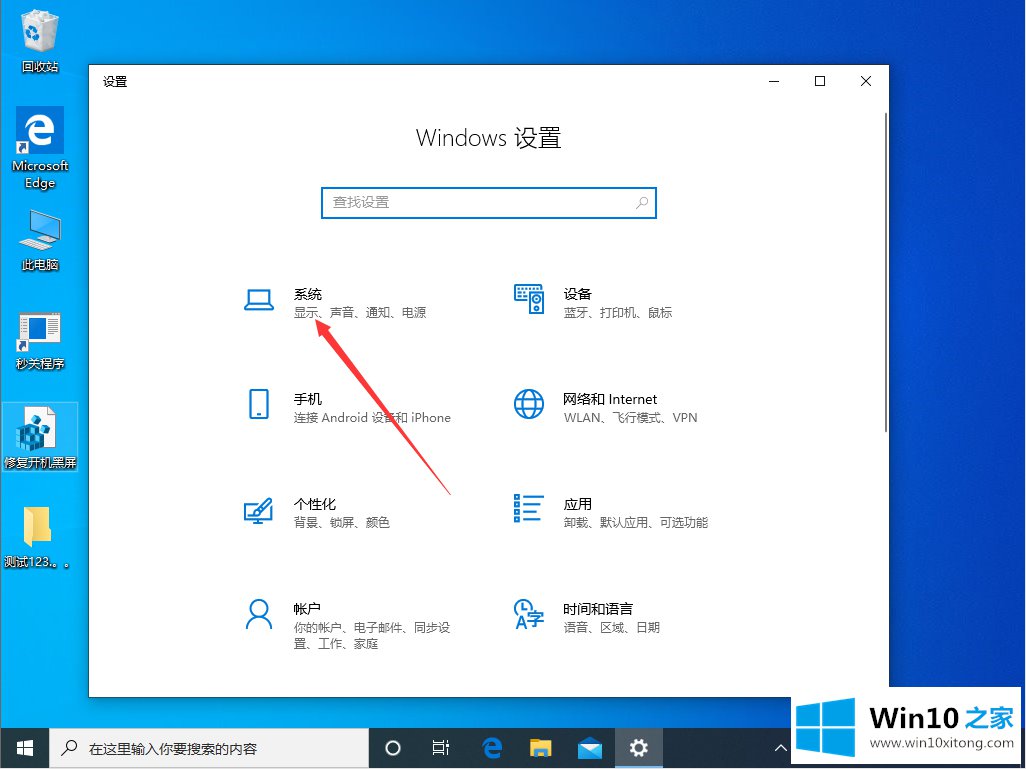
第三步:找到"夜间模式设置"选项,并将之打开;
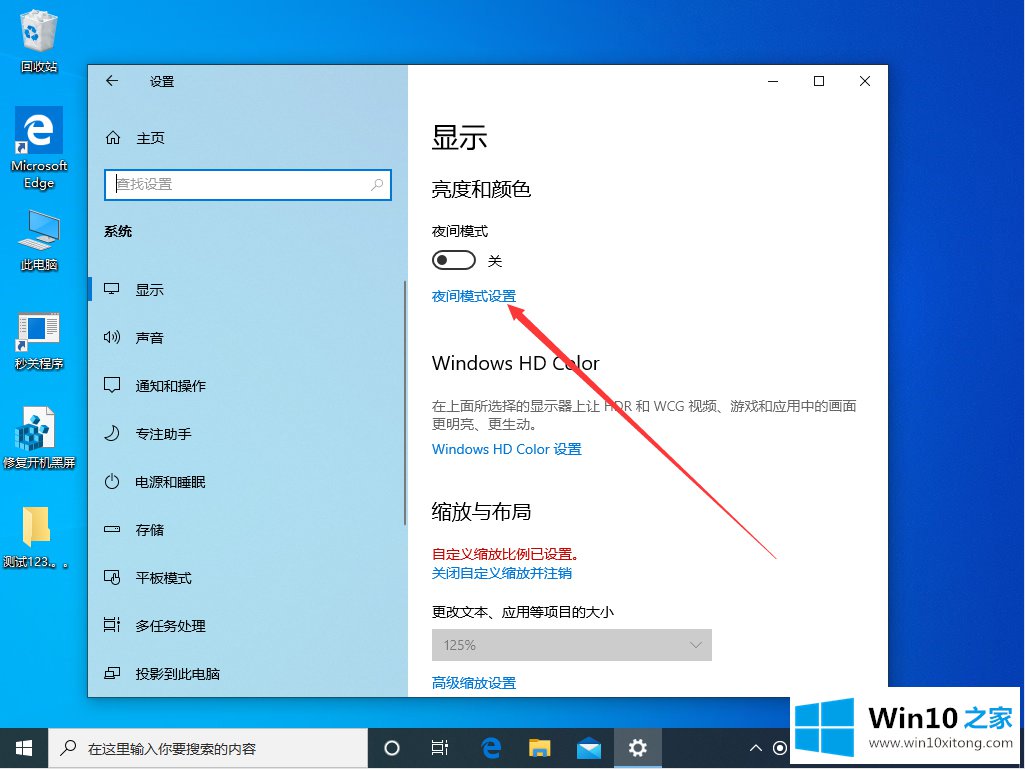
第四步:可以在夜间模式设置页面滑动调整该模式的强度;
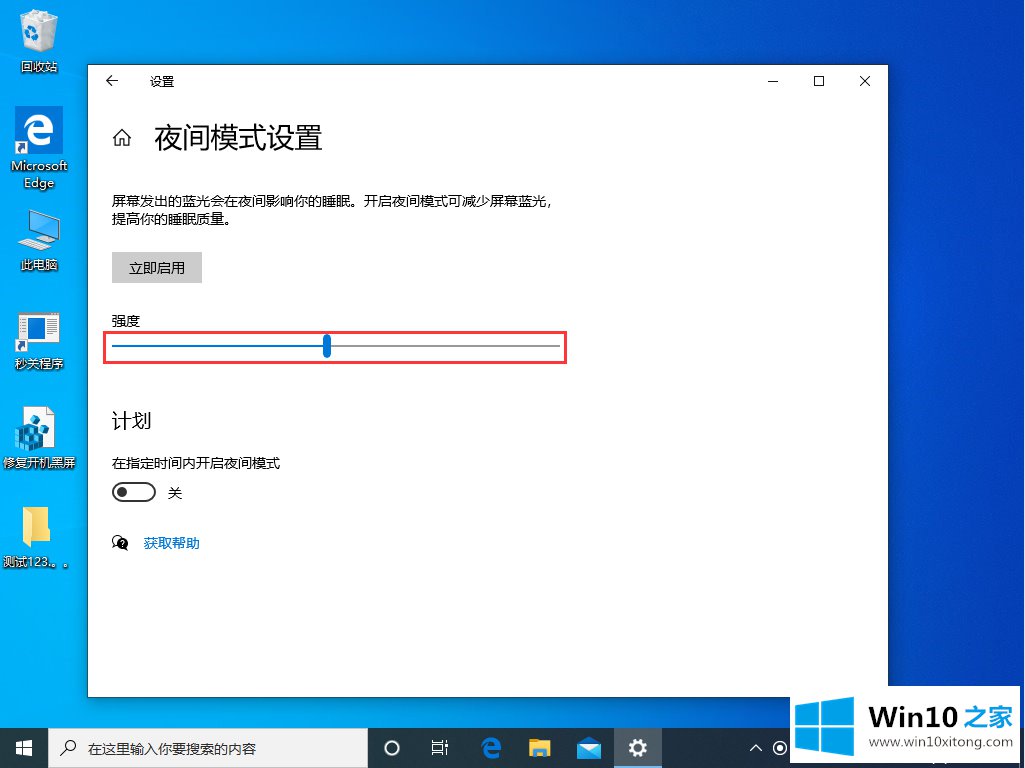
第五步:开启"在指定时间内开启夜间模式"功能后,用户还可以对时间进行调整或使用系统默认的时间点。
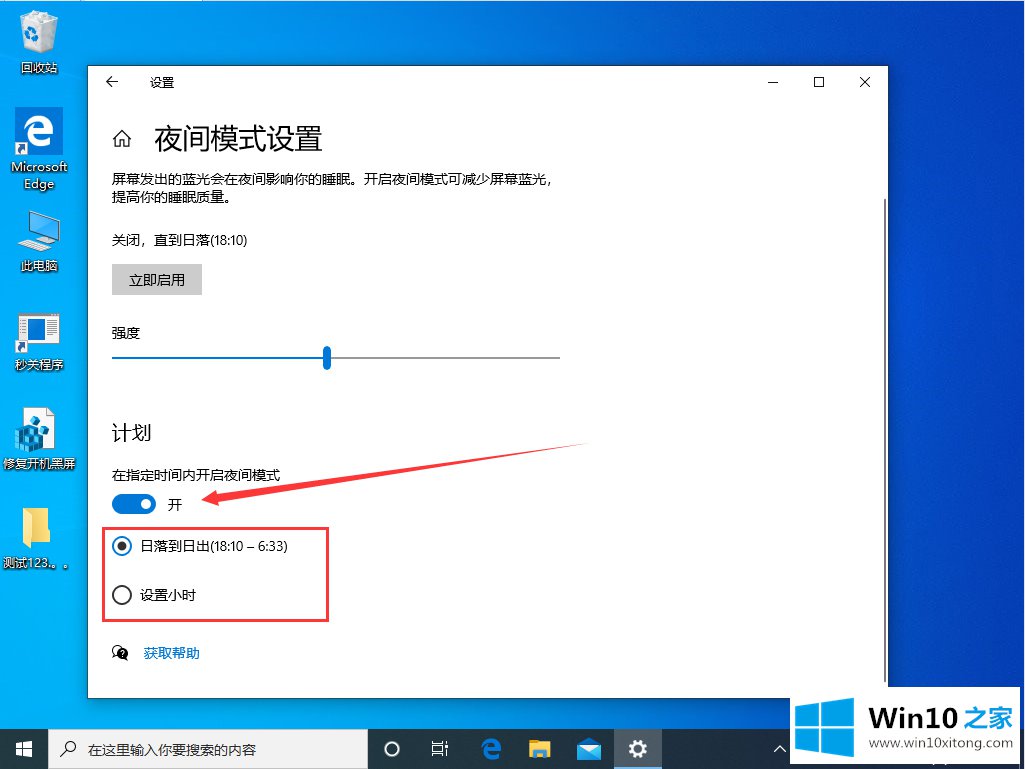
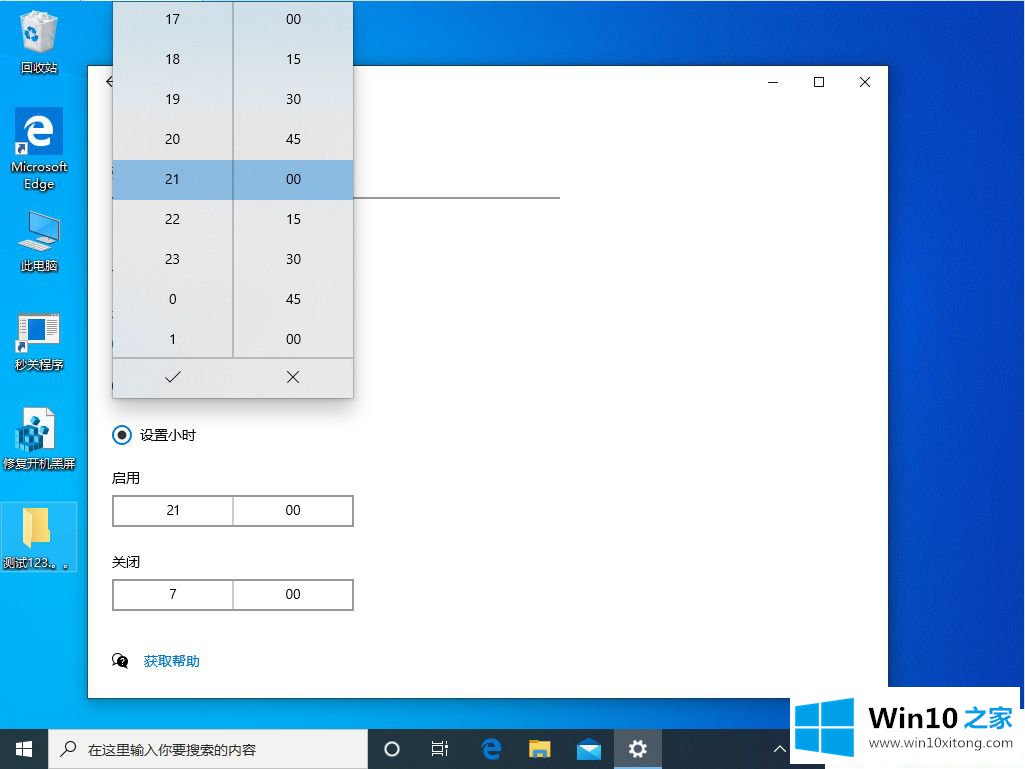
以上就是Win10系统怎么设置夜间模式的详细步骤,设置某一时段自动进入夜间模式能保护我们的眼睛。
以上的内容就是描述的Win10系统怎么设置夜间模式的图文方法,如果问题还不能得到解决,可以用重装系统的办法进行解决,windows系统下载可以继续关注本站。